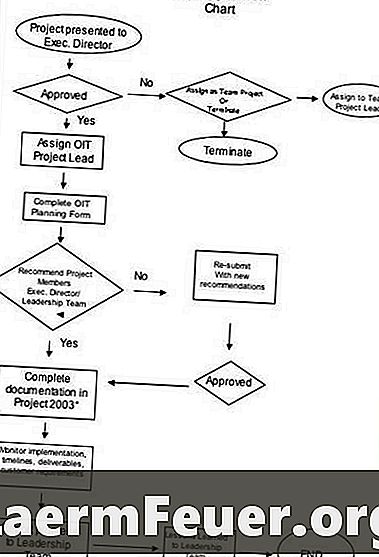
Indhold
Procesflowdiagrammer bruger diagrammer til at illustrere de kronologiske trin involveret i projektgennemførelse, anvendelse af procedurer eller træningsprogram. For at diagrammer skal være effektive, skal de være lette at læse, forstå og følge. Ud over at illustrere trin for trin handlinger hjælper flowcharts dem, der forbereder dem til at finde huller i processen, før det udsættes for et større publikum. Lær, hvordan du opretter et rutediagram med Microsoft Windows.
retninger
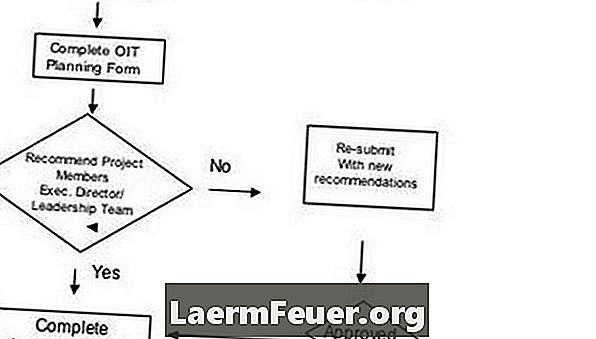
-
Byg en grænseflade. Klik på "Indsæt" og derefter "Tekstboks". Indtast titlen for dit rutediagram inde i tekstboksen. Hvis du for eksempel beskriver cykelprocessen, kan du skrive "Easy Riding a Bicycle". Skift skrifttypen i din tekstboks ved at rulle rullefeltet i tekstfeltet ved at højreklikke og vælge "Skrifttype". Brug rullemenuen til at ændre skrifttypens farve, størrelse og type. Klik derefter på "Auto Shapes" i værktøjslinjen. Vælg "Flowchart".
-
Vælg rektangelformen. Træk formen øverst på siden. Brug rullemenuen og vælg "Tilføj formularer". Tilføj nok figurer til at illustrere hvert trin i processen. Hvis du for eksempel har en tre-trins proces, skal du tilføje tre former til flowchartet. For at vælge en anden form skal du klikke på "Autoformer" og vælge en anden form.
-
Tilføj stik. Klik på rullemenuen ud for "Autoformer" i værktøjslinjen. Vælg "Connectors". Klik og træk forbindelseslinjerne på diagrammet for at forbinde formerne. Peg pilene, så trinene bevæger sig fra venstre mod højre i ubrudt rækkefølge.
-
Indtast teksten. Peg musen i midten af formen. Klik på "Tekstboks". Indtast det første trin i processen i den øverste boks. Udfør ovenstående fremgangsmåde, indtil du har kort og tydeligt skrevet hvert trin i processen.